„Google Pixel“ naudoja kai kuriuos pažangiausius vaizdo apdorojimo būdus, kad padarytų dramatiškus jūsų išmaniojo telefono fotografavimo patobulinimus. Tačiau kartais reikia subtilesnio prisilietimo, todėl kamufliažas, patobulinta Magic Eraser forma, išgelbsti dieną. Naujausias „Pixel“ savininko arsenale „Camouflage“ sumažina dėmesį blaškančių objektų poveikį nuotraukoje jų visiškai nepašalinant.
Turinys
- Kaip naudoti kamufliažą
- Su kokiais įrenginiais veikia „Camouflage“?
- Magic Eraser prieš kamufliažas
Rekomenduojami vaizdo įrašai
Lengva
5 minutės
Google Pixel 6 serijos telefonas
Tai veikia pakeičiant įkyraus daikto spalvą ir atspalvį, kad tai nepablogintų fiksavimo momento. „Google“ trumpai, bet aiškiai pademonstravo šią naują „Pixel“ funkciją – nuotraukoje du vaikai stato smėlio pilį, bet akinantis, fluorescuojantis žalias aušintuvas nukreipia dėmesį į kairę, kol naudojamas kamufliažas, kad akis paverstų atsitiktine detalė.

Kaip naudoti kamufliažą
Pirmasis „Camouflage“ naudojimo žingsnis yra rasti šią parinktį, kuri yra šiek tiek paslėpta „Google“ nuotraukų redagavimo valdikliuose.
1 žingsnis: Atidarykite nuotrauką su dėmesį blaškančia spalva, pavyzdžiui, švarką su ryškiai raudonais akcentais.

2 žingsnis: Pasirinkite Redaguoti parinktį, tada slinkite apatine juosta į kairę ir pasirinkite Įrankiai kad atskleistumėte kelias išplėstines nuotraukos koregavimo parinktis „Google Pixel“.

Susijęs
- Nieko Telefonas 2 vs. „Google Pixel 7“: kuris 599 USD telefonas yra geriausias?
- Įsigykite „Google Pixel 7“ už tą pačią kainą kaip „Google Pixel 7a“ šiandien
- Ieškote pigaus telefono? Šiandien „Google Pixel 6a“ kainuoja 100 USD
3 veiksmas: Pasirinkti Magiškas trintukas iš viršaus esančio baro Įrankiai. Čia „Google“ pasislėpė savo naują „Camouflage“ funkciją, kuri yra susijusi su „Magic Eraser“.
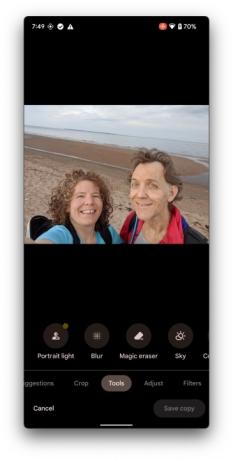
4 veiksmas: Išsirinkus Magiškas trintukas, jūsų „Pixel“ užtruks kelias sekundes, kol nuotrauka išanalizuos ir pateiks pasiūlymų. Numatytasis įrankis yra Eraser, todėl turėsite pasirinkti Kamufliažas norėdami išbandyti naują funkciją.

5 veiksmas: Jei per ryškių spalvų sritis jau pasirinkta, tiesiog pasirinkite ją, kad galėtumėte naudoti kamufliažą. Daugeliu atvejų reikės pasirinkti tinkamą sritį. Labai naudinga suimti dviem pirštais, kad priartintumėte vietą, kuri blaško dėmesį. Tada nubrėžkite kontūrus aplink pažeidžiančias spalvas.
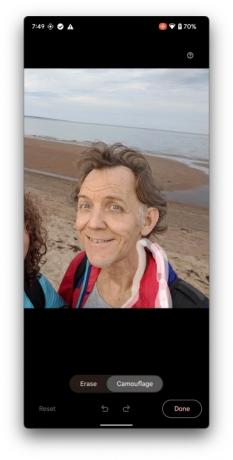
6 veiksmas: Kai tik pirštas pakyla, „Pixel“ telefonas nutildys tas spalvas, pakeisdamas ryškią spalvą kažkuo, kuris išnyks į foną. Kartais tai yra pilka spalva su atspalviu, o kartais kamufliažas paims spalvą iš aplinkinės zonos ar fono.
Bet kurios dėmės, kurios buvo praleistos, gali būti apibrėžiamos arba nudažytos, kol būsite patenkinti rezultatu. „Google“ padeda patikslinti pasirinkimą, todėl tobulas piešinys nebūtinas. Tiesiog apytiksliai nubrėžkite kontūrą, tada patikslinkite, jei reikia.

7 veiksmas: Kai baigsite, pasirinkite padaryta > Išsaugoti kopiją norėdami išsaugoti naują versiją šalia originalo.

8 veiksmas: Nesunku vartyti pirmyn ir atgal, kad pamatytumėte, kokį didelį skirtumą gali padaryti spalvos pasikeitimas, o kartais gražią nuotrauką paversdama puikia.

Su kokiais įrenginiais veikia „Camouflage“?
Būdama naujausia „Google“. išmanusis telefonas, Pixel 6a pristatoma su kamufliažo funkcija, pasiekiama iš karto iš dėžutės. The Pixel 6 ir Pixel 6 Pro naudokite tą patį „Google Tensor“ procesorių ir jau turite „Magic Eraser“, todėl greičiausiai netrukus pasirodys „Camouflage“.
Ateities „Pixel“ išmanieji telefonai taip pat tikrai gaus naujausias funkcijas. Ar Magic Eraser ir Camouflage bus oficialiai palaikomi senesniuose pikseliuose ir kituose įrenginiuose Android telefonai nežinomi.
Magic Eraser prieš kamufliažas
Kaskart, kai naudojama kamufliažo funkcija, „Magic Eraser“ yra dar viena galima parinktis. Nors „Camouflage“ spalva mažiau traukia akį, „Magic Eraser“ bando visiškai pašalinti nepageidaujamą objektą ar elementą nuotraukoje. Visiškas smulkios detalės ar žmogaus ištrynimas iš fono paprastai veikia labai gerai.
Kita vertus, didesni objektai yra sudėtingesni, nes „Google“ dirbtinis intelektas turi mažiau pagrindinės informacijos, su kuria reikia dirbti, kad užpildytų paveikslėlį. Tai gali būti tinkamas laikas apsvarstyti kamufliažą, todėl blaškymasis tampa mažiau pastebimas. Kamufliažas taip pat yra geresnis pasirinkimas, kai asmens ar objekto pašalinimas nėra tikslas, tačiau ryškios spalvos sumažinimas padeda išsiskirti kitiems paveikslo elementams.
„Google“ savo „Pixel“ liniją vis papildo intelektualiais, o net senesni modeliai trejus metus gauna atnaujinimus ir naujas „Pixel Drop“ funkcijas. „Pixel 6“ serija atnaujinama penkerius metus, todėl naujausi „Google“ telefonai yra geresni nei bet kada anksčiau.
„Camouflage“ prisijungia prie daugybės gudrybių, kurių jau pilna su „Magic Eraser“, „Real Tone“, „Night Sight“, „Top Shot“ ir kt., „Google“ „Pixel“ iš tikrųjų pradeda stovėti pasaulyje, kuriame vis labiau remiamasi fotografavimu išmaniuoju telefonu kaip vienu geriausių būdų bendrauti.
Jei jūsų „Pixel 6“ neturi patobulintos „Magic Eraser“ versijos, kurioje yra „Camouflage“, stebėkite „Pixel“, nes jame atsisakoma funkcijų, taip pat fotoaparato ir nuotraukų programų naujinimų.
Redaktorių rekomendacijos
- „Google Pixel 8“: visi naujausi gandai ir tai, ką norime pamatyti
- Džiaugiatės „Google Pixel 8 Pro“? Šis nutekėjimas tiesiog viską sugadino
- Kaip įdiegti „Google Play“ parduotuvę „Amazon Fire“ planšetiniame kompiuteryje
- „Google Pixel Watch“ niekada nebuvo pigesnis nei „Prime Day“.
- Tai geriausias „Google Pixel 7 Prime Day“ pasiūlymas
Atnaujinkite savo gyvenimo būdąSkaitmeninės tendencijos padeda skaitytojams stebėti sparčiai besivystantį technologijų pasaulį – pateikiamos visos naujausios naujienos, smagios produktų apžvalgos, įžvalgūs vedamieji leidiniai ir unikalūs žvilgsniai.



